释放C盘空间的技巧(解决C盘空间紧张的有效方法)
- 生活妙招
- 2024-12-16
- 24
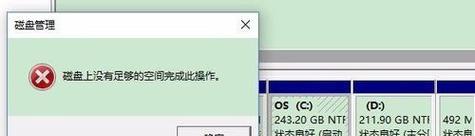
随着计算机使用的时间越来越长,C盘空间常常会变得紧张,给我们的电脑使用带来很大的困扰。本文将介绍一些有效的技巧,帮助我们释放C盘的空间,提高计算机的性能和效率。...
随着计算机使用的时间越来越长,C盘空间常常会变得紧张,给我们的电脑使用带来很大的困扰。本文将介绍一些有效的技巧,帮助我们释放C盘的空间,提高计算机的性能和效率。
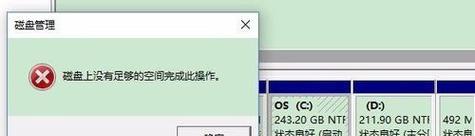
清理临时文件
我们可以定期清理C盘中的临时文件,这些文件占据了大量的磁盘空间。在Windows操作系统中,我们可以使用“运行”功能输入“%temp%”来打开临时文件夹,然后删除其中的所有文件。
清理回收站
回收站中的文件虽然已经被删除,但实际上仍占据着硬盘空间。我们可以右键点击回收站图标,选择“清空回收站”,从而彻底清除其中的文件。
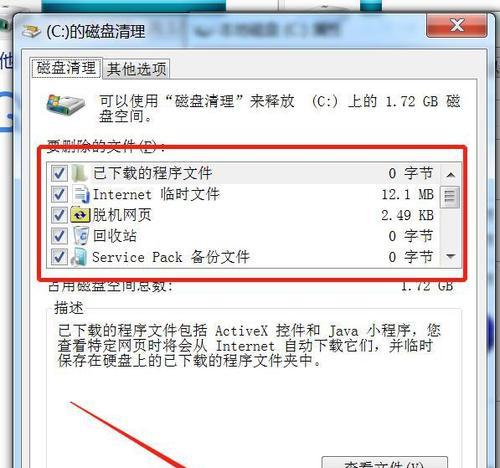
卸载不常用的程序
在控制面板的“程序与功能”中,我们可以查看并卸载不常用的程序。这些程序占据了宝贵的磁盘空间,卸载它们可以迅速释放出更多空间。
整理磁盘碎片
磁盘碎片是指文件分散在硬盘的不同位置,导致读写速度变慢。我们可以使用系统自带的磁盘碎片整理工具,将分散的文件整理成连续的片段,提高磁盘的读写效率。
移动文件到其他分区
如果我们的计算机有多个分区,可以考虑将一些较大的文件移动到其他分区,从而释放C盘的空间。这些文件可以是电影、音乐或者一些较大的应用程序。
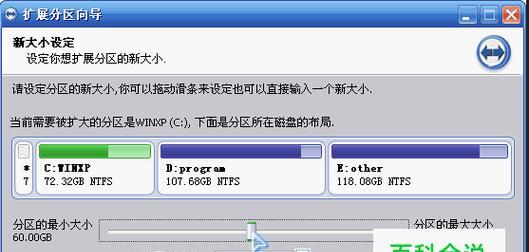
清理浏览器缓存
浏览器缓存中保存着我们浏览过的网页和图片等数据,随着时间的推移,这些缓存文件会变得很庞大。我们可以在浏览器设置中清理缓存,从而释放磁盘空间。
禁用休眠功能
休眠功能会占据一部分硬盘空间,我们可以通过在电源选项中禁用休眠功能来释放这部分空间。当然,禁用休眠功能后就无法使用计算机的休眠模式。
压缩文件和文件夹
对于一些不常用的文件和文件夹,我们可以将其压缩成ZIP格式,从而减小它们的占用空间。压缩后的文件可以节省大量的磁盘空间,并且可以方便地进行传输和备份。
清理系统日志
系统日志记录了计算机的各种操作和事件,随着时间的推移,系统日志会变得庞大。我们可以使用系统自带的工具或者第三方软件来清理系统日志,从而释放C盘的空间。
限制虚拟内存的大小
虚拟内存是计算机用来补充物理内存不足的一种机制,但它会占据一部分磁盘空间。我们可以根据自己的需要适当限制虚拟内存的大小,从而节省C盘的空间。
清理下载文件夹
下载文件夹中经常会堆积着一些暂时用不到或者已经过期的文件。我们可以定期清理下载文件夹,删除这些文件,以释放C盘的空间。
禁用系统还原功能
系统还原功能可以帮助我们在出现问题时恢复计算机到之前的状态,但它也会占据一部分磁盘空间。我们可以在系统属性中禁用系统还原功能,从而释放C盘的空间。
删除无效的注册表项
注册表中保存了计算机各种程序和设置的信息,但有时会出现一些无效的注册表项。我们可以使用注册表清理工具来删除这些无效的注册表项,从而优化系统性能并释放磁盘空间。
清理应用程序缓存
一些应用程序会在C盘中生成缓存文件,这些文件也会占据不少空间。我们可以进入应用程序的设置界面,找到清理缓存的选项,从而释放磁盘空间。
定期清理垃圾文件
我们需要养成定期清理垃圾文件的习惯。垃圾文件是计算机运行过程中产生的一些无效文件,如临时文件、日志文件等。通过使用系统工具或者第三方清理软件,我们可以定期清理这些垃圾文件,保持C盘的干净和整洁。
通过以上的技巧,我们可以有效地释放C盘的空间,提高计算机的性能和效率。定期清理临时文件、回收站、不常用的程序以及整理磁盘碎片等方法都可以帮助我们释放C盘的空间,让计算机运行更加顺畅。同时,我们还可以适当移动文件到其他分区、清理浏览器缓存和压缩文件等方式,进一步释放磁盘空间。定期清理系统日志、下载文件夹、应用程序缓存和垃圾文件,以及禁用一些不必要的功能,也能够帮助我们释放C盘的空间,提高计算机的性能和效率。
本文链接:https://www.zuowen100.com/article-7073-1.html

